Hvis du også har problemer med Windows 11-skriverdeling som ikke fungerer, så ta en titt på løsningene i denne veiledningen og bli kvitt feilen umiddelbart.
En skriver er et veldig nyttig verktøy for Windows-enheter, og derfor, når et problem relatert til skriveren dukker opp på enheten din, kan det irritere deg ukontrollert. Windows-brukere har mange problemer når de bruker skriveren med operativsystemet. Enten slutter skriveren å skrive ut, eller til tider leser den ikke engang en tilgjengelig enhet. Problemene begynner å bli ganske vanlige.
Spesielt feilene i at skriverdelingen i Windows 10/Windows 11 ikke fungerer, ser ut til å gjenta seg. Dette problemet kan stoppe arbeidsflyten og skape andre problemer for deg. Men hvis du står overfor en lignende feil på enheten din, er det ingenting å bekymre deg for. Ved hjelp av denne artikkelen vil vi dele noen løsninger med deg. Disse løsningene lar deg bruke skriveren etter behov og bli kvitt delingsfeilen med en gang. Så la oss ta en titt på disse løsningene med en gang uten videre.
Metoder for å fikse Windows 11-skriverdeling som ikke fungerer
Ved hjelp av et par løsninger gitt nedenfor, vil vi se på hvordan du kan bli kvitt Windows 11/Windows 10-skriverdelingsfeilen som ikke fungerer innen et minutt eller to. Følg trinnene i forskjellige løsninger og kjør skriveren feilfritt.
Løsning 1: Slå på skriverdelingsfunksjonen
Siden Windows 11-skriverdelingsfeilen ikke fungerer er assosiert med en spesifikk funksjon som heter Printer Sharing, bør du ta det samme først for å fikse problemet. Hvis denne feilen vises, betyr dette at enheten ikke kan få tilgang til funksjonen. Du må slå på denne funksjonen for å fortsette og bruke skriveren uten avbrudd. Ta hjelp av trinnene nedenfor for enkelhets skyld:
- Klikk på søkeikon på oppgavelinjen, type Kontrollpanel, og treffer Tast inn.

- Sett Se etter til Store ikoner og klikk på Nettverk og delingssenter.
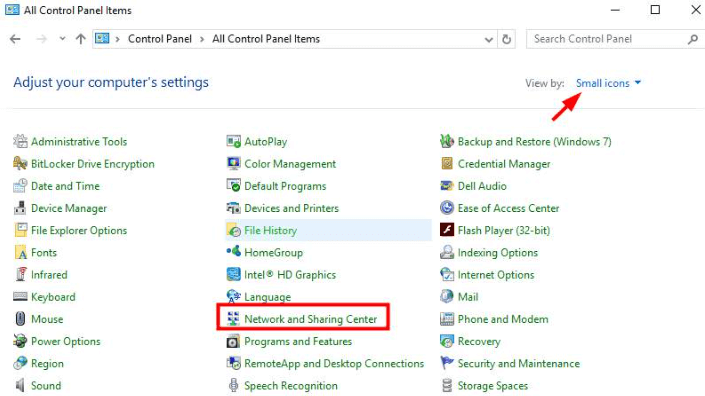
- Fra venstre rute klikker du på Endre avanserte nettverksinnstillinger.
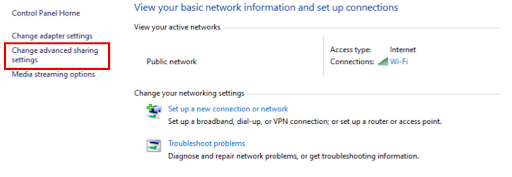
- Under kategorien Nettverksoppdagelse klikk på Slå på nettverksoppdaging. Tilsvarende under Fil- og skriverdeling kategori, velg Slå på Filskriverdeling og treffer Lagre endringer knapp.
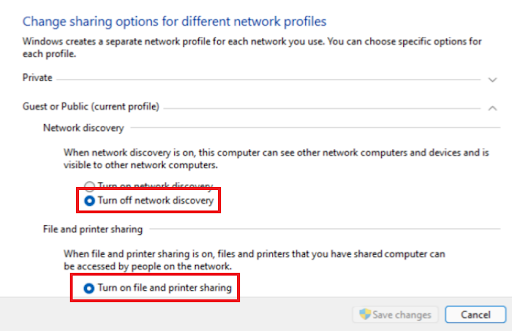
Denne metoden vil enkelt fikse den delte skriveren som ikke kobles til i Windows 10 eller Windows 11. Men hvis problemet vedvarer, prøv neste løsning.
Les også: Slik gjenoppretter du skrivertilkobling på Windows
Løsning 2: Ta hjelp av skriverfeilsøkeren
En annen løsning som du kan prøve for å bli kvitt Windows 11-skriverdelingsfeilen, er å kjøre skriverens feilsøking. Dette er en Windows-integrert funksjon som lar deg bli kvitt alle skriverrelaterte feil med letthet. Du kan også kjøre verktøyet for andre enheter. For nå, la oss ta en titt på prosedyren for å få det beste ut av Windows feilsøking:
- Åpne Innstillinger på din Windows 11-enhet ved å høyreklikke på Start menyknappen på oppgavelinjen.
- Under System-kategorien til Innstillinger, klikk på Feilsøking.

- I Feilsøking vindu, klikk på Andre feilsøkere å fortsette.
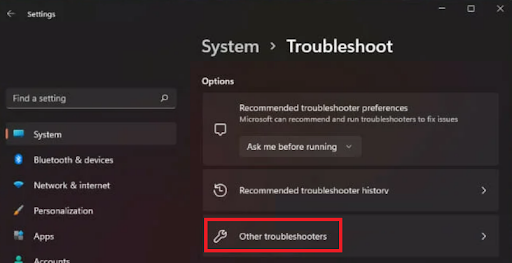
- I den neste listen over enheter, klikk på Skriver og velg et alternativ til Løpe feilsøkingsprogrammet.
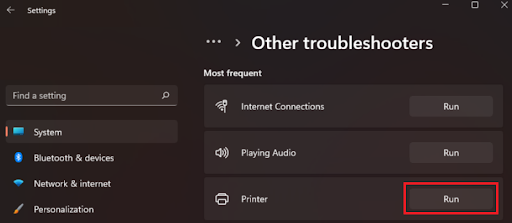
- Vent mens feilsøkeren ser etter roten til problemet og presenterer løsninger. Følg instruksjonene på skjermen for å fikse feilen.
Hvis det av en eller annen grunn skyldes problemene knyttet til skriverdeling som ikke fungerer Windows 10, følg neste løsning.
Fix 3: Oppdater Windows
En annen flott løsning som løser alle de store problemene knyttet til skrivere og andre enheter, er å oppdatere operativsystemet. Dette er fordi det utdaterte operativsystemet kan inneholde noen feil som forårsaker at Windows 11 skriverdeling ikke fungerer feil. Derfor, når utviklingsteamet hos Microsoft finner det samme, fikser det det i neste oppdatering. Så den beste løsningen er å oppdatere operativsystemet ved å bruke trinnene vist nedenfor:
- Klikk på Søk-ikon tilstede på oppgavelinjen, skriv Se etter oppdateringer, og trykk på Tast inn nøkkel.
- Vent til programmet laster og klikk på Se etter oppdateringer.
- Når verktøyet viser de tilgjengelige oppdateringene, klikker du på Last ned og installer for å få oppdateringene.
Denne metoden vil fikse feilen til den delte skriveren som ikke kobler til i Windows 10 hvis problemet oppstår på grunn av det utdaterte operativsystemet. Hvis roten er noe annet, prøv den neste løsningen for enkelhets skyld.
Les også: Skriverdriveren er utilgjengelig på Windows 10
Fix 4: Slå av brannmuren til Windows OS
Den neste løsningen som kan hjelpe deg med å fikse Windows 10/Windows 11 skriverdeling som ikke fungerer, er å slå av brannmuren. Windows Defender-brannmuren kan ta skriveren din for å være en inntrenger og forbyr ytelsen på enheten. Så den beste løsningen er å slå av brannmuren ved å bruke trinnene nedenfor:
- trykk Win+S-tastene samtidig, skriv Windows Defender brannmur, og trykk på Tast inn nøkkel.

- Vent et sekund og la verktøyet vises på skjermen. Klikk på delen som heter Slå Windows Defender-brannmur på eller av i venstre rute.

- Velg alternativet som heter Slå av Windows Defender-brannmuren under både offentlige og private nettverksinnstillinger. Klikk på Ok å bruke det samme.

Når forsvareren er deaktivert, bruk skriveren og se om den delte skriveren som ikke kobler til i Windows 10-feilen vedvarer. Hvis den gjør det, må du kanskje følge neste løsning.
Fix 5: Oppdater skriverdriveren for å fikse skriverdeling som ikke fungerer Windows 10/11
Tillat oss å presentere den neste løsningen for å fikse feilene knyttet til at Windows 11-skriverdeling ikke fungerer. For at denne løsningen skal fungere, må du følge veiledningen og oppdatere skriverdriverne. Du kan gjøre dette manuelt eller automatisk. Imidlertid presenterer vi den automatiske løsningen bare fordi den manuelle er ganske forvirrende.
For at den automatiske metoden skal fungere, er det første du må gjøre å installere Bit Driver Updater. Dette er en automatisert løsning som finner utdaterte drivere på enheten din og hjelper deg med å installere dem med et enkelt klikk. I tillegg, siden verktøyet er ganske avansert, har det også forskjellige andre funksjoner.
For eksempel kan du bruke Bit Driver Updater til å skanne oppdateringene hvis du ikke kan fortsette med det samme umiddelbart. I tillegg lar den smarte oppbyggingen av verktøyet deg sikkerhetskopiere og gjenopprette driverne etter behov. En av de beste funksjonene til verktøyet er alternativet for ignorering av driveroppdatering. Dette lar deg hoppe over oppdateringer av alle drivere etter behov. Vi anbefaler imidlertid ikke å hoppe over oppdateringer for ditt eget beste.
Dette er bare noen av funksjonene, men det er en mengde andre du vil finne når du bruker verktøyet. For nå, la oss fortsette til delen som viser hvordan du oppdaterer alle drivere og skriverdriveren for å fikse Windows 10-skriverdelingsfeilen.
Trinn for å fikse delt skriver som ikke kobles til i Windows 10/11 med Bit Driver Updater:
- Klikk på den blå knappen nedenfor for å last ned Bit Driver Updater oppsett.

- Installere verktøyet og løpe det på systemet.
- Verktøyet vil begynne å skanne systemet automatisk. Det kan imidlertid hende du må ta hjelp av Skann drivere knappen hvis den ikke starter.

- Når alle oppdateringene vises på systemet, inkludert skriverdriveren, oppdater driveren for Windows 11 bruker Oppdater nå (enkeltoppdatering) eller Oppdater alle (hver oppdatering) knapp.

- Start systemet på nytt når hele oppdateringsprosessen avsluttes.
Så denne metoden vil helt sikkert fikse skriverdelingen som ikke fungerer Windows 10/11-feil for deg med en gang.
Les også: Hvordan fikse skriverutskrift på tomme sider på Windows 10? Enkle løsninger
Windows 11-skriverdeling fungerer ikke: Rettet med en gang
Så vi håper at løsningene som ble gitt i de forrige delene av denne artikkelen, lar deg fikse Windows 11/Windows 10-skriverdelingen som ikke fungerer med en gang. Alle løsningene er ganske trygge å distribuere på systemet ditt. Disse skader ikke integriteten til systemet eller dets filer på noen måte. Du kan fortsette å bruke løsningene med en gang.
Hvis metodene ikke hjalp deg, ligger kjernen av problemet i systemet eller skriveren. Ta med enheten til kundesenteret til de respektive produsentene for å få hjelp. Du kan også kontakte kundestøtte online for å få hjelp. Gi oss beskjed om hvilken av disse rettelsene som fungerte for deg i kommentarfeltet nedenfor. Du kan også søke hjelp i det samme angående flere teknikker for å fikse Windows 11-skriverdeling som ikke fungerer. Våre eksperter vil komme tilbake til deg med en gang. Abonner på nyhetsbrevet fra Techpout-bloggen og gå aldri glipp av noen nyttige oppdateringer fra siden. Oppgi e-postadressen din i boksen for å abonnere.